Depuis notre groupe Flickr j’ai u plusieurs demandes pour faire ce fond d’écran alors le voilà un tuto plus tôt facile pour réaliser un super fond d’écran high-tech avec Photoshop cs4 et cs5
Créer un fond d’écran high-tech
Pour commencer ouvrez un nouveau document de 1900×1200 pixels résolution 72Dpi couleur RVB 8 bit, puis ajoutez un calque de remplissage dégradé en allant dans Menu > Calque > Nouveau calque de remplissage > Dégradé
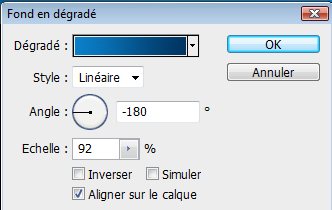

Maintenant prenez l’outil texte (T) et tapez des “0” et des “1” comme ceci
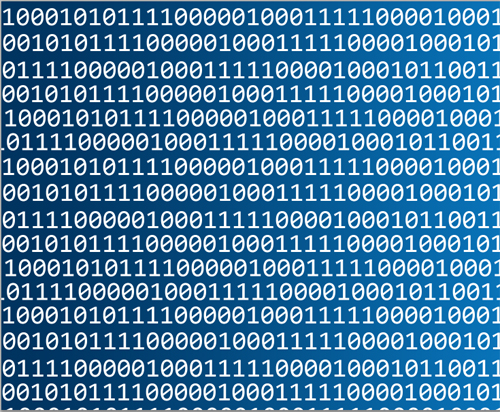
Ensuite pixellisez votre texte en allant dans Menu > Calque > Pixellisation > Texte, nous allons maintenant lui appliquer une perspective et pour le faire allez dans Menu > Edition > Transformation > Perspective et mettez le curseur de la souris sur le coin gauche en haut du cadre puis glissez-le vers le haut comme ceci
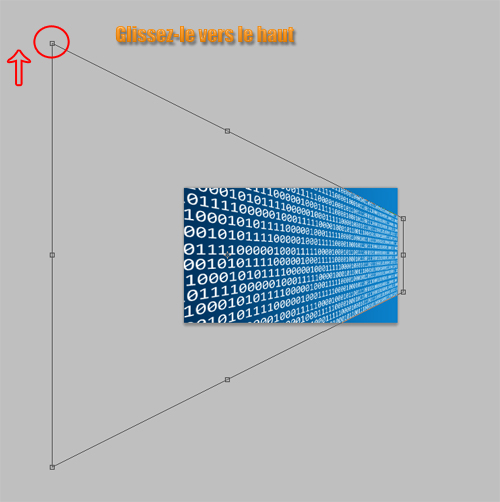
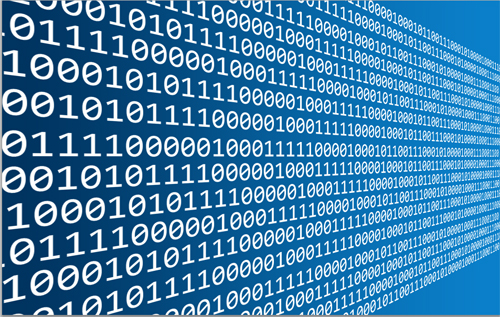
Changez son opacité à 32%
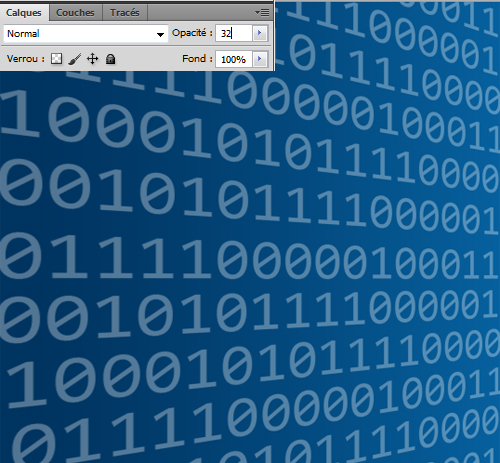
Prenez ensuite l’outil ellipse de sélection (M) avec un contour progressif de 30px

Faites une sélection radial comme ceci
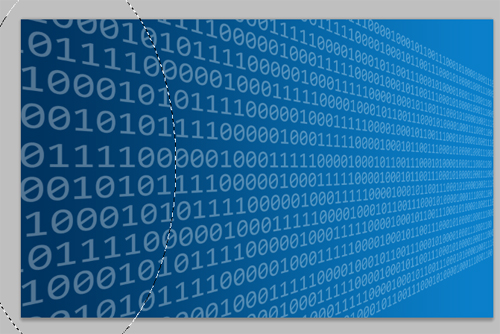
Allez dans Menu > Filtre > Atténuation > Flou gaussien > 3.8 pixels
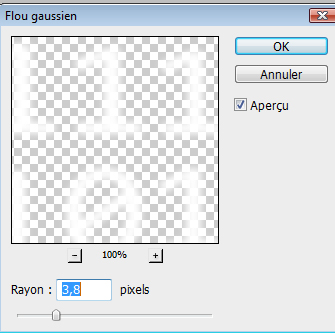
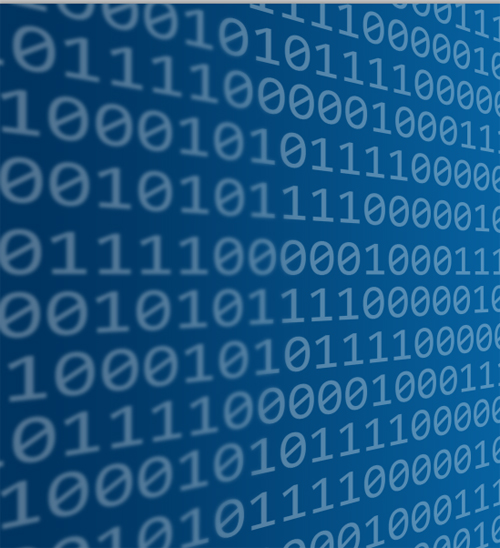
Refaites la même chose pour l’autre coté de l’image
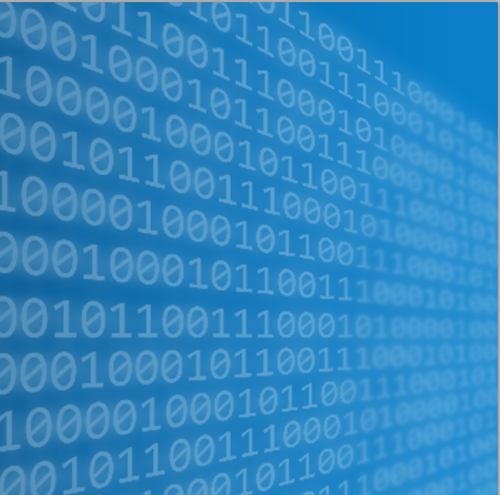
Maintenant dupliquez votre calque (Ctrl+J) et augmentez sa taille (Ctrl+T)
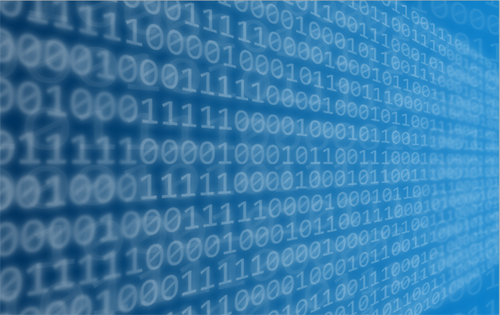
Créez un nouveau calque et avec l’outil pinceau (P) dessinez une forme comme ceci
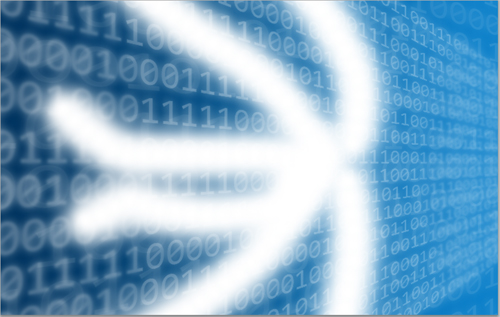
Changez son mode de fusion en incrustation et réduisez son opacité à 41%
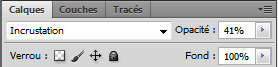
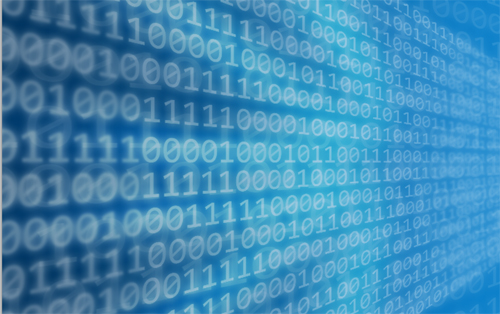
Dupliquez votre calque et déplacer le un peu vers la droite
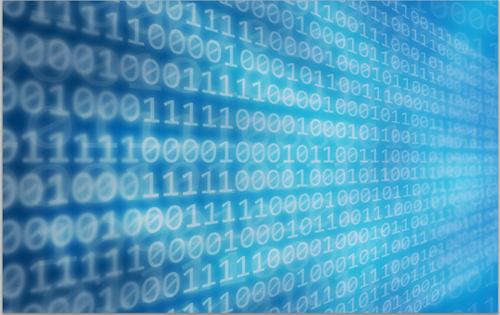
Maintenant importez l’image suivante dans Photoshop

Et sélectionnez juste la fumée pour le faire allez dans l’onglet « Couches » Maintenez la touche Ctrl Enfoncé et cliquez sur RVB ou une autre couche puis faite un Ctrl+C (Copie) et revenez dans votre document et faite Ctrl+V (Coller)
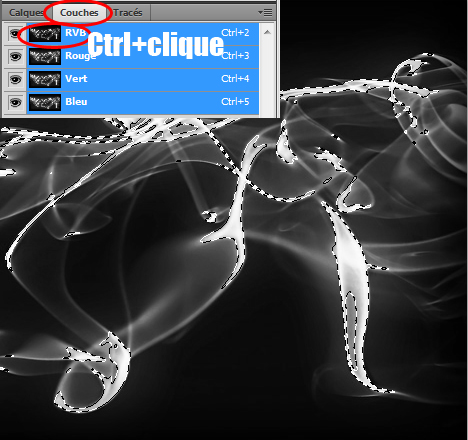

Changez son mode de fusion en Densité couleur –
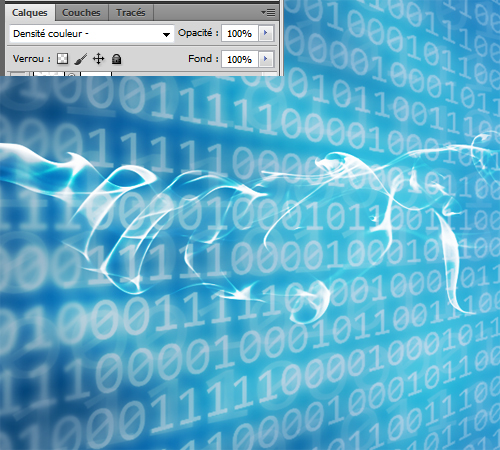
Ensuite allez dans Menu > Filtre > Déformation > Tourbillons
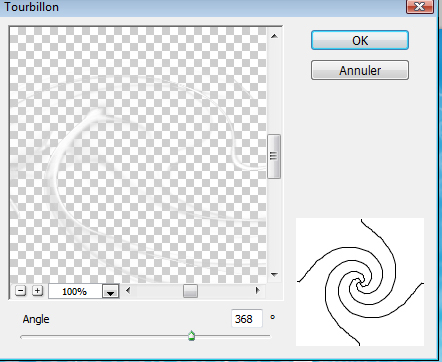
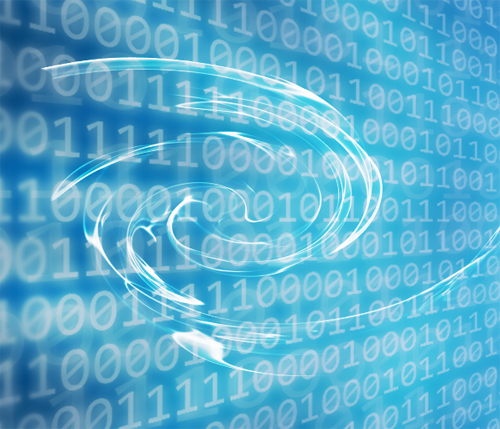
Puis allez dans Menu > Filtre > Atténuation > Flou directionnel
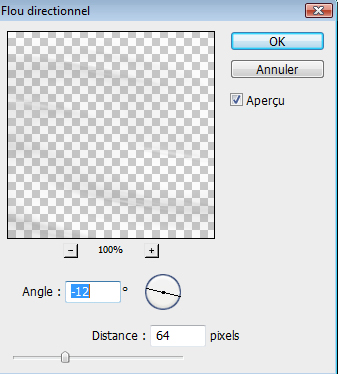

Changez sa position puis dupliquez-le plusieurs fois pour obtenir quelque chose comme ceci

Ajoutez un calque de remplissage dégradé Noir et blanc en allant dans Menu > Calque > Nouveau calque de remplissage > Dégradé
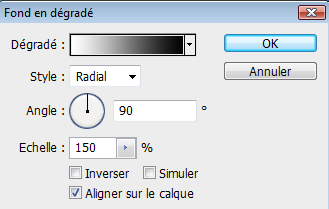
Changez son mode de fusion en Incrustation
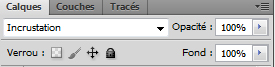

Ajoutez un calque de réglage courbe de transfert de dégradé en allant dans Menu > Calque > nouveau calque de réglage > Courbe de transfert de dégradé avec Lumière crue comme mode de fusion et 56% pour l’opacité
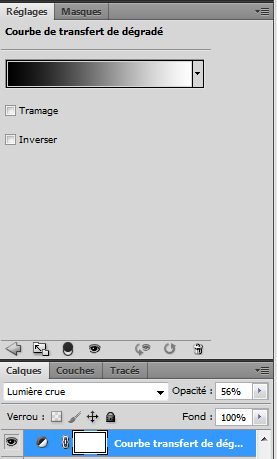
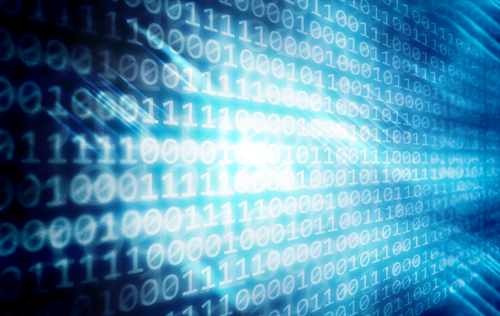
Pour finir importez la texture suivante dans votre document

Changez son mode de fusion en incrustation et réduisez son opacité à 44%

Et voilà le travail
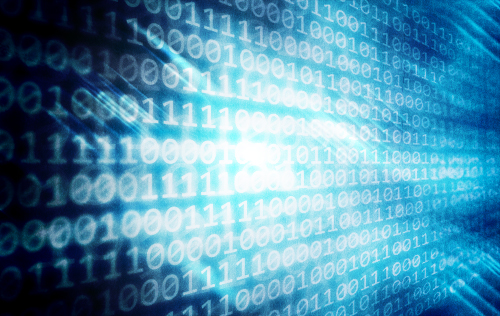
Cliquez ici pour voir l’image en grande format






































Là je dois dire que “Ton opinion tu te la garde pour toi-même et un allé simple vers la blackliste la prochaine sera l’erreur 404 pour toi “:S
Pourquoi vouloir toujours rajouter des effets de lumières à la fin…
A cette étape: https://www.tutsps.com/images/creer_… ça aurait suffit largement.
Super j’aime bien le résultat comme d’hab
merci grafolog
Lins
Énorme ! Rendu impressionnant ! Encore bravo 🙂
Bonjour a tous,
Encore un super rendu, merci graph.
Serai t’il possible d’inclure a cette arriere plan une silhouette humaine, du moins le haut du corp qui cherche a sortir par derriere le fond d’ecran, sans percé l’arriere plan?
Merci
Quelle est la police utilisée pour les chiffres?
Merci
La police utilisée est “Consolas et elle est dispo ici :
http://www.microsoft.com/downloads/…
Bonjour à tous,
merci pour tout les tuto ils sont tous magnifiques LOL ,je me suis améliorer une de c’est façon grace à vous 😎 ..les effets sont toujours autant savourant c’est incroyable :mdr: ..j’ai une question pour les gens du forum..Est ce que il y aurait un site pour télécharger blinder de script je cherche sa depuis un moment?!je cherche encor mai sa me faciliterai la tache si qqn c’est merci.. 🙂
Merci Patrick
Une derniere petite question, quelle taille, la police?
Merci
Salut Graf’,
Super tuto, l’idée est pas mal et le rendu final est excellent à mon goût ^^
Maintenant je voudrais savoir si tu pouvais créer un tutoriel pour créer comme une plaquette de pastilles de médicaments, mais au lieu des médicaments, autre chose, n’importe quoi. Je sais pas si c’est assez clair 😀
Ça serait sympa, c’est pour la page de garde d’un travail de matu 😀
A+
Si tu veux: Ça –> [ Lien caché ]
Mais avec quelque chose d’autre que des pastilles dedans, si c’est possible, A+ ^^
euh salut dite moi je suit coincé a l’étape de la Menu > Edition > Transformation > Perspective perspecive et grissé je ne peut pas cliqué dessut pourquoi j’ai tout fait comme il fallé pour tant merci de m’aider 😉
MERCI GRAPH? ENCORE UN EXCELLENT TUTO :mdr: !!! BRAVO
Bonjour, pour chaque tutoriel vous marquez xxDpi (ici : 72Dpi), qu’est ce que cela? Merci d’avance 😉
Dpi = Dot Per Inch = Pixel par pouce
C’est la qualité ^^
Enfin, j’imagine ^^
Très bien, je comprends maintenant. 😀
Encore merci.
C’est la résolution de l’image qui correspond à 72 pixels/pouce.
Salut Graph
J’aime trop ton site .
J’aimerais te contacter par email ? ( te donner un idée de tuto )
Et en passant sur se tuto je remarquer qu’on peut juste changer la couleur du debut ( le calque de remplissage en degrader )
Mercii pour le site !
Bonjour je pass dabord pour dire que les tuto sont tj autant magnifique et de 2 pour dire dire que merci j’ai trouver le site qui ma permi davoir plus de 1000 script bien sur j’ai du payer mais sa en valait vrmt la peine soit vous laisse le lien pour faire dont de mon temoignage:
Voilà ma créa :
http://nsa23.casimages.com/img/2010…
Excellent c’est tout simplement excellent. Très grande pédagogie moi qui n’y connais rien à la base. Toutes mes félicitations. keep going !!!
Merci ! 🙂
http://imgur.com/nJQ4Q.jpg
Merci ! 🙂
http://imgur.com/nJQ4Q.jpg
Merci pour le tuto, comme d’hab ça rox Man.gg. 😎
Result:
http://img10.hostingpics.net/pics/7…
Petite MAJ de mon Resultat, je le trouvais trop agresif avant…
http://img10.hostingpics.net/pics/5…
Bonjour,
Je ne suis pas nouveau sur photoshop, mais je crois que j’ai un petit problème, quand je fait calque de remplissage -> dégradé, et ben je n’ai pas votre fenetre, mais la fenêtre, nouveau calque, est ce normal ?
Salut Jaimerais savoir comment aceder a cela
Menu > Calque > Nouveau calque de remplissage > Dégradé
si posible me repondre avec une photo ou bien me dire en anglais ses ou cars mon PS est en anglais :S
(je ne peu pas le metre en francais ..cars je nes pas les pack language .. C’est se que sa dit quand jessaile de le metre en francais.)
Merci, Et magnifique Tut!!
Super =) Mon premier tuto réussi O-)
Superbe render comme d’hab!
Par contre à vrai dire l’ajout de la texture me chagrine un peu. Mais bon, chacun ses gouts et ici c’est toi le patron LOL
Sinon rien à redire, encore un tuto à la hauteur de Tutsps!!
Non mais tu te crois où Graphiste, il a le droit de donner son opinion, de plus, JE trouve qu’il a raison, JE trouve que l’image était bien mieux sans les derniers effets..
C’est pas en réagissant comme ça aux critiques que tu avanceras, bref bonne chance pour la suite mais calme toi un peu. 🙂
merci pour ce super tuto !
voici mon rendu, avec pas mal de taff par dessus :p
http://img109.imageshack.us/i/11jan…
petite touche supplementaire 🙂
http://www.hapshack.com/images/high…
Moi j’ai suivis le tutoriel , mais en déformant un peut les dérnière étapes …
Sa donne sa : http://www.hostingpics.net/viewer.p…
Merci bien , et pour ceux qui aime l’informatique : *
http://infire.forumprod.com/forum.p…
Merci beaucoup pour ce tutoriel voici mon résultat, j’ai fait un fan art Skrillex pour ceux qui connaissent pas c’est un groupe de musique faisant de la dubstep à écouter 🙂
http://imageshack.us/photo/my-image…
Merci pour ce tuto !!
Ma version de fond d’écran dualscreen version humain 2.0 :
http://i74.servimg.com/u/f74/16/12/…